当前位置:主页 > Windows7系统教程 >
mac win7 触摸板驱动如何安装|mac win7 触摸板驱动安装办法
更新时间:2018-09-23 作者:win7系统下载 来源:www.win71234.com
mac win7 触摸板驱动如何安装|mac win7 触摸板驱动安装办法?
有的用户买了苹果电脑后不习惯它自带的系统,于是安装了win7系统,可安装完后就发现装了触摸板不能用了,这要怎么解决呢?下面小编就来分享下如何安装触摸板的驱动。
推荐:win7 iso镜像
1.下载"驱动精灵"软件.
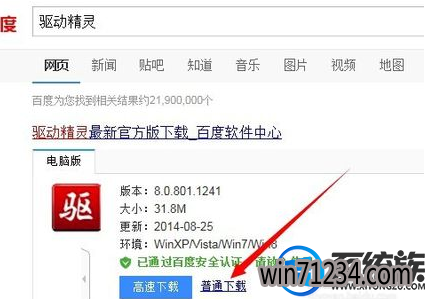
2.点击一键体检.
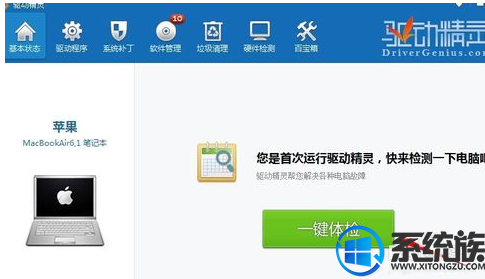
3.检测到和触摸板有关驱动后就点击"立即升级".把驱动更新上之后重启电脑,
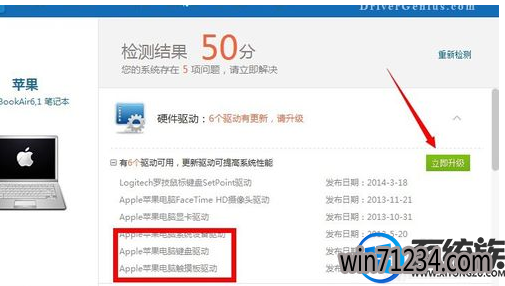
4.如果更新完驱动仍然不行的话, 请鼠标右击桌面右下角的Boot cmap图标,
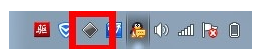
5.点击Boot Camp控制面板.
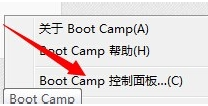
6.这时点击"触控板"选项.
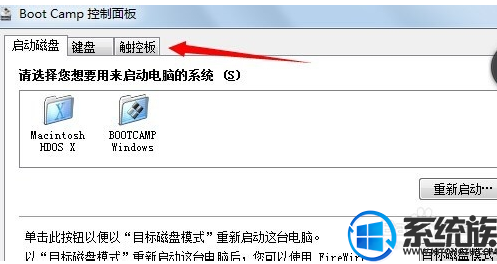
7.把所有选项都打上对勾,然后点击确定.这下再试试触控板是否可以用了.
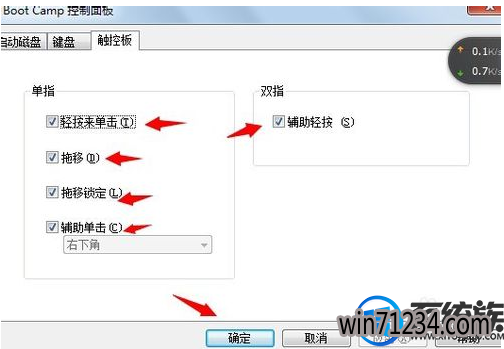
以上就是解决苹果电脑上win7系统触摸板驱动的安装方法,希望今天的分享对你有所帮助。
有的用户买了苹果电脑后不习惯它自带的系统,于是安装了win7系统,可安装完后就发现装了触摸板不能用了,这要怎么解决呢?下面小编就来分享下如何安装触摸板的驱动。
推荐:win7 iso镜像
1.下载"驱动精灵"软件.
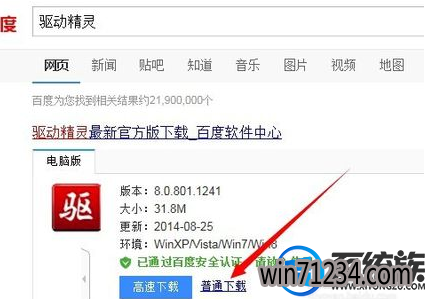
2.点击一键体检.
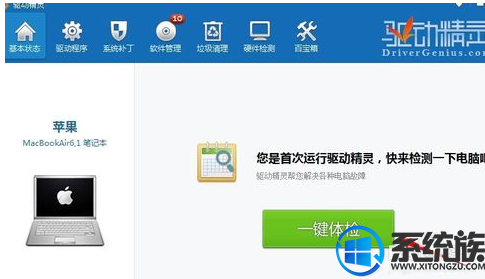
3.检测到和触摸板有关驱动后就点击"立即升级".把驱动更新上之后重启电脑,
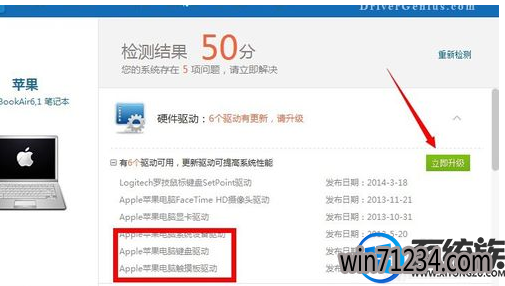
4.如果更新完驱动仍然不行的话, 请鼠标右击桌面右下角的Boot cmap图标,
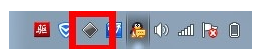
5.点击Boot Camp控制面板.
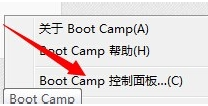
6.这时点击"触控板"选项.
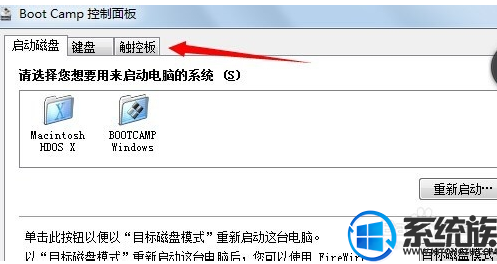
7.把所有选项都打上对勾,然后点击确定.这下再试试触控板是否可以用了.
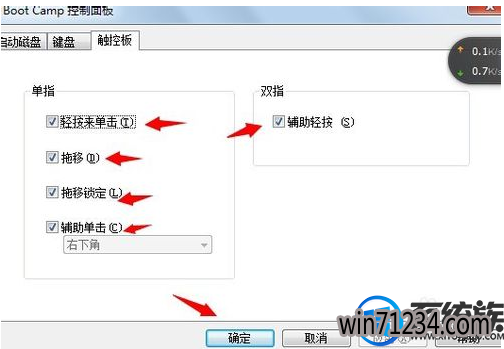
以上就是解决苹果电脑上win7系统触摸板驱动的安装方法,希望今天的分享对你有所帮助。
相关Windows7系统教程推荐
- 快速清除电脑公司Win10系统垃圾有高招 2017-01-20
- W7出现“应用程序发生异常 未知的软件异常”怎么办 2016-07-16
- win10更换软件桌面图标的小技巧 2017-11-15
- Win8.1大白菜专业版系统天气无法加载的解决方法 2018-03-12
- 老毛桃Win10纯净版无法使用winrar提示拒绝访问要如何处理 2016-11-04
- 电脑公司Win8.1 SP1正式版蓝屏死机提示错误代码Error C000009A的 2016-09-17
- BitLocker加密后忘记了中关村Win8.1旗舰版密码的破解技巧 2016-09-05
- 番茄花园Win10系统全新刻录功能支持ISO格式镜像刻录的技巧 2016-04-19
- 得得Win10玩游戏时提示显示器驱动程序停止响应并已恢复怎么办? 2017-09-10
- 深度技术Win10系统中将桌面背景设置透明渐变效果的诀窍 2016-04-22
win7 64位系统排行
Windows7系统教程推荐
- 如何解决系统基地Win10企业版系统软件不兼容的问题?05-18
- 登录界面Win10系统默认输入法的更改方法05-09
- Windows10专业版系统开机加速,将多余的第三方加载项去除的方法06-06
- win7玩使命召唤2不能全屏如何办?|win7玩使命召唤2不能全屏的处理办09-09
- 深度技术Win10系统系统玩CF找不到bugtrap.dll的正确解决步骤12-27
- W7下建立无法删除文件夹以确保系统重要资料的安全07-24
- 雨林木风Win10系统打开Word程序提示宏错误的解决措施04-22
- 深度完美win10系统火狐浏览器无法安装更新出错如何解决?09-24
- 系统之家Win10系统怎么进入bios设置与bios的设置方法05-11
 win7系统下载
win7系统下载




